Final, 使用Final Cut时,很多朋友想知道如何一帧一帧地移动时间轴。下面小编就来分享一下Final Cut逐帧移动时间轴的教程。感兴趣的朋友不要错过!
Final Cut如何一帧一帧地移动时间轴?Final Cut单帧移动时间轴教程
1.首先,我们在视频轨道中点击鼠标左键,定位我们要移动的时间轴的位置,按下键盘的command plus,放大视频轨道的长度。

2.然后在时间轴上按住鼠标,向右移动一个单位。

3.时间轴向右移动一个关键帧。
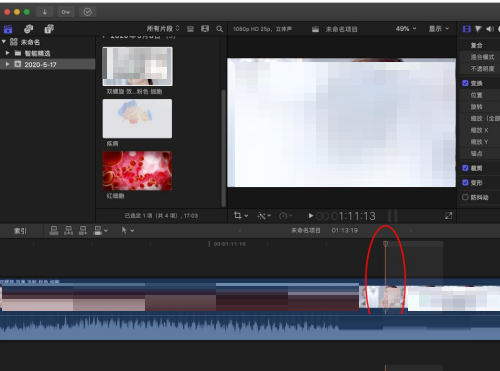
4.然后我们也可以按键盘的左右箭头键,这将使时间轴在帧中移动。这里,按下右箭头键,这样我们的时间轴将向右移动一个关键帧。

5.最后,如果我们同时按下shift和键盘的左右箭头键,时间轴可以左右移动十个关键帧。
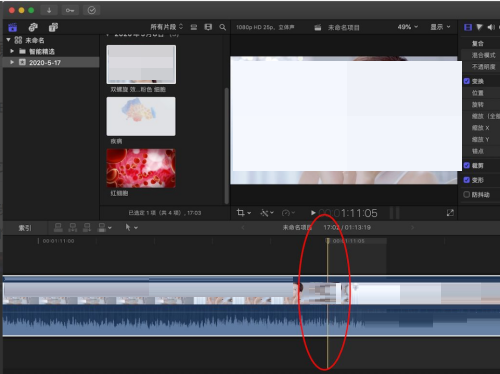
以上文章是Final Cut逐帧移动时间轴的教程,更多教程都在这个网站上。
Final,以上就是本文为您收集整理的Final最新内容,希望能帮到您!更多相关内容欢迎关注。
